Zapisywanie zdjęć na dysku komputera, Instalowanie oprogramowania – Canon EOS M10 Instrukcja Obsługi
Strona 153
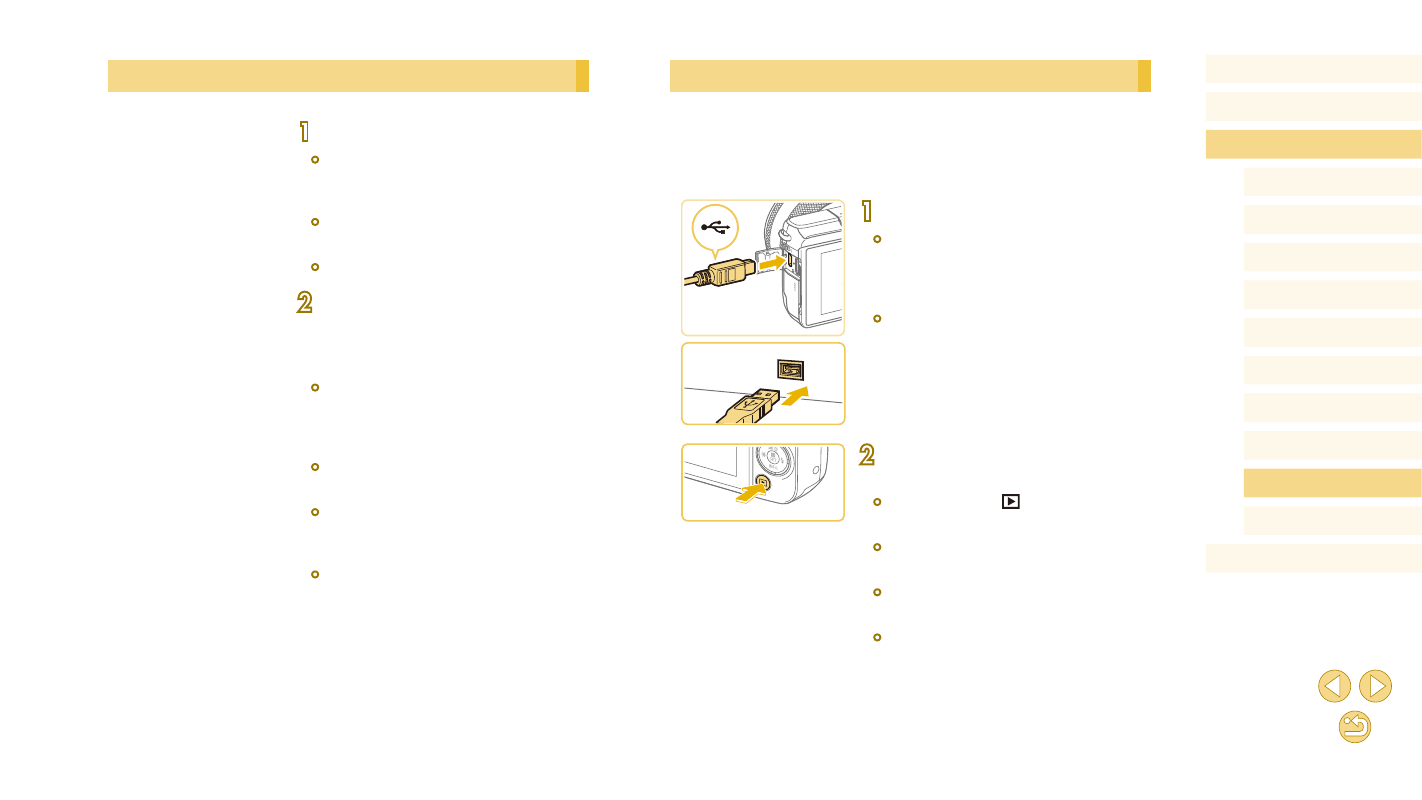
153
Przed użyciem
Przewodnik podstawowy
Przewodnik zaawansowany
Podstawowe informacje
o aparacie
Tryb automatyczny/tryb
hybrydowy automatyczny
Inne tryby fotografowania
Tryb Tv, Av i M
Tryb wyświetlania
Funkcje Wi-Fi
Menu ustawień
Akcesoria
Dodatek
Skorowidz
Tryb P
Zapisywanie zdjęć na dysku komputera
Użyj kabla interfejsu (= 2), aby podłączyć aparat i zapisywać zdjęcia
na dysku komputera.
Dla celów ilustracyjnych wykorzystano systemy Windows 7
i Mac OS X 10.10.
1
Podłącz aparat do komputera.
●
Otwórz osłonę przy wyłączonym aparacie
(1). Ustaw mniejszą wtyczkę kabla
zgodnie z ilustracją i włóż ją do końca do
złącza w aparacie (2).
●
Podłącz większą wtyczkę kabla do
portu USB w komputerze. Szczegółowe
informacje na temat połączeń USB
na komputerze można znaleźć w jego
instrukcji obsługi.
2
Włącz aparat i uruchom program
EOS Utility.
●
Naciśnij przycisk [
], aby włączyć
aparat.
●
Windows: Kliknij dwukrotnie ikonę
programu EOS Utility na pulpicie.
●
Mac OS: Kliknij ikonę programu EOS
Utility w Doku.
●
Po wykonaniu powyższych czynności
program EOS Utility będzie zawsze
uruchamiany automatycznie po
ponownym podłączeniu aparatu do
komputera i włączeniu aparatu.
Instalowanie oprogramowania
1
Pobierz oprogramowanie.
●
Korzystając z komputera podłączonego
do Internetu, wyświetl witrynę
http://www.canon.com/icpd/.
●
Przejdź do witryny przeznaczonej dla
Twojego kraju lub regionu.
●
Pobierz oprogramowanie.
2
Kliknij przycisk [Easy Installation/
Łatwa instalacja] i postępuj zgodnie
z instrukcjami wyświetlanymi na
ekranie.
●
Kliknij dwukrotnie pobrany plik, a po
wyświetleniu ekranu instalacyjnego
kliknij przycisk [Easy Installation/Łatwa
instalacja].
●
Postępuj zgodnie z wyświetlanymi
instrukcjami, aby ukończyć instalację.
●
Instalacja może potrwać dłuższy czas,
zależnie od wydajności komputera
i połączenia internetowego.
●
Na ekranie wyświetlonym po instalacji
kliknij przycisk [Finish/Zakończ] lub
[Restart/Uruchom ponownie].